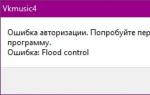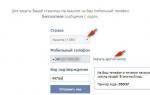Можно ли менять шрифт вконтакте. Как увеличить шрифт в вконтакте
Вы наверняка могли заметить, что на сайтах шрифт текста может различаться как своей формой, так и размером. Эти данные может поменять владелец или администратор сайта. Как правило, шрифт подобран таким образом, что бы устраивал всех пользователей. Некоторых это, однако, не устраивает, например, тех людей, которые испытывают проблемы со зрением. Не стоит переживать по этому поводу, поскольку есть простой выход из данной ситуации.
Руководство ВКонтакте изначально позаботилось о тех людях, которые испытывают проблемы с чтением на сайте, поэтому в настройках социальной сети вы можете найти пункт, с помощью которого можно легко увеличить шрифт.
Для этого вам надо зайти в раздел «Мои настройки», вкладка «Общее».

Опустите страницу в самый низ, здесь есть пункт под названием «Настройки внешнего вида».

Поставьте галочку рядом с «Использовать увеличенные шрифты», после чего шрифт будет мгновенно увеличен.

Согласитесь, разница видна невооруженным глазом.
Но что делать в том случае, если шрифты все еще недостаточно крупные? Существует другой способ решить эту проблему, причем в данном случае это касается любого сайта, а не только ВКонтакте. Все, что вам понадобится, это клавиатура и мышь. Вот что нужно сделать.
Зажмите клавишу CTRL, после чего начните крутить колесико на мышке. Движение от себя (вверх) увеличивает масштаб страницы, а движение на себя (вниз) уменьшает масштаб. Только двигайте колесико аккуратнее, иначе можно сделать масштаб невероятно большим.

Даже в том случае, если у вас отсутствует мышь, не стоит переживать. Ту же самую процедуру можно провести с помощью одной лишь клавиатуры. Для этого зажмите клавишу CTRL, после чего нажимайте кнопку + (плюс) для увеличения масштаба страницы или кнопку — (минус) для его уменьшения. И помните, что после перезагрузки страницы в данном случае размер шрифта становится таким, каким он был изначально.
А вот вам пример страницы до увеличения масштаба:

И после увеличения масштаба на 200%:

Если возникли вопросы, задавайте их нам с помощью комментариев.
Стандартные настройки ВКонтакте не всегда удобны для отдельных пользователей, интерфейс должен быть индивидуальным. Кому-то трудно напрягать зрение или человек носит очки: мелкий шрифт затрудняет понимание текстов. Многие находятся в сети продолжительное время в выходные дни, это может отрицательно сказаться на здоровье глаз.
Увеличить шрифт ВК можно несколькими способами. Это зависит от того, с какого браузера вы выходите в сеть и каким типом компьютера пользуетесь (стационарный или ноутбук). Для увеличения масштаба также можно использовать клавиатуру или мышку.
Самое простое: зайдите на свой страницу, нажмите кнопку Ctrl, покрутите колесико мышки. Выберите удобный и оптимальный размер, а затем просто отпустите кнопку Ctrl. То же самое можно проделать с клавиатуры, также нажимаем Ctrl, масштабируем текст значком +, нажимаем - – шрифт уменьшился. При этих манипуляциях одновременно увеличиваются и уменьшаются и картинки, и фото, и видео. Увеличить шрифт на ноутбуке можно с помощью тачпада, панели, которая служит заменой мыши. Разводим пальцы в стороны, как на смартфоне – текст становится читаемым.
Размер шрифта можно изменить в самих настройках: зайдите в мои настройки, найдите графу настройки внешнего вида, выберите использовать увеличенные шрифты, жмем галочку.
Как увеличить масштаб страницы В Контакте?
Размер шрифта и других элементов можно увеличить в самом браузере. В любом из них есть вкладка масштаба, нужно всего лишь выбрать нужную цифру. В Хроме это значок с гаечным ключом, масштаб, в Мозилле – оранжевая (фиолетовая) кнопка вверху слева, вид, масштаб. В Опере искомая кнопка также расположена слева, страница, масштаб.
Меняйте шрифты под свои потребности для достижения максимального пользовательского комфорта.
Как изменить шрифт в контакте
Для тех, кто любит разнообразие и ценит красоту, создатели социальной сети «В контакте» приготовили возможность выбирать тему оформления страниц, шрифтов и картинок на стену. Есть два способа, как изменить шрифт в контакте .
Один из них сложный, он требует знаний НТМL программирования и умения работать с таблицами стилей.
Второй способ подразумевает установку желаемого оформления из скачанного пакета с темами. Пользователю необходимо скачать готовые пакеты, и распаковать их в одну папку.
Устанавливаем тему оформления в браузере Opera
- Для изменения шрифта в контакте и смены темы оформления страницы в Контакте, запускаем браузер Opera.
- Открываем меню «Настройки». Ищем и заходим во вкладку «Расширенные».
- Ищем раздел «Содержимое», нажимаем на кнопку «Настроить стили», открываем вкладку «Режимы отображения».
- В списке находим «Моя таблица стилей», ставим напротив нее галочку.
- Запускаем ВКонтакте. Ищем кнопку «Настройки для сайта». Заходим на кладку «Вид».
- Жмем на «Обзор». Выбираем файл с разрешением css, (эти файлы лежат в папке со скачанными темами). Жмем «Ок».
Устанавливаем тему оформления в браузере Mozilla Firefox
- Для установки новой темы оформления для страницы в Контакте, в этом браузере нужно скачать аддон Stylish. Его можно скачать, например .
- Открываем папку с закаченными на компьютер темами для ВКонтакте с расширением css. Копируем содержимое.
- Заходим в меню Stylish. Создаем там новый стиль и вставляем туда скопированные файлы css. Данные вставляются между фигурных скобок. Сохраняем изменения.
Устанавливаем тему оформления в браузере Internet Explorer
- Заходим в меню «Сервис». Выбираем пункт «Свойства обозревателя».
- Нажимаем на вкладку «Общие» и выбираем там кнопку «Оформление».
- В окне выбираем пункт «Оформлять, используя пользовательский стиль». Ставим галочку напротив.
- Теперь появится клавиша «Обзор». Выбираем нужный файл с расширением css, из папки с закачанными стилями оформления.
Таким образом можно легко поменять тему оформления вашей страницы в Контакте, а значит разобраться с вопросом: как изменить шрифт в контакте?
Одним из эффективных способов выделить свою страничку из большого количества других является смена ее внешнего вида. Существует ряд возможностей это сделать. Смена шрифт и другие действия с буквами. Это интересно, просто. Ваша страничка сможет привлечь больше внимания к себе и будет оригинальной.
Изменение шрифта на страничке ВКонтакте
Для красивого оформления меню в группе специально была разработана «вики-разметка», которая позволяет выбрать нужную форму шрифта (курсив, зачеркнутый, изменить жирный и др.). Рассмотрим пошагово: — сначала открываем главную страничку ВКонтакте, и если вы еще не авторизованы вводим пароль и логин; — щелкаем на вкладке «Мои группы» и далее переходим во внутреннюю вкладку «Управление», расположенную вверху странички; — находим и выбираем в списке группу, внешний стиль которой мы хотим изменить (ссылка находится под аватаркой справа вверху); — в данный момент мы находимся на вкладке «Информация». Внизу находим «Материалы» и параметр изменяем на «Подключены» в случае если он вдруг выключен. Сохраняем изменения и переходим на страничку группы щелчком на название группы: — после этого под названием нашей группы появляется надпись «Свежие новости». Наводим на нее курсором мыши и кликаем по появившейся ссылке «редактировать; — и начинаем фантазировать: пишем наш текст в группе и пользуемся кнопками-тегами для изменения жирности, размера шрифтов и др.
Жирность шрифта ВКонтакте
Мы конечно знаем что жирный шрифт обозначен буквой «В» в панели редактирования. Нажимаем на кнопку жирного текста и заключаем наш текст между тройными апострофами, которые появятся.
Оригинальный шрифт на изображениях
Такими шрифтами можно подписывать фотографии и изображения ВКонтакте. Выбираем необходимое нам изображение, которое уже загружено на сайт, щелкаем по нему и выбираем «Редактировать». В этом режиме выбираем букву «Т», которая располагается на изображении. Вставляем наш текст и сохраняем нажатием на «Сохранить».
Зачеркнутый шрифт ВКонтакте
Для зачеркнутого шрифта существует специальный код: ̶. для того чтобы шрифт стал зачеркнутым необходимо копировать этот код и вставлять его между каждыми буквами и цифрами. Это не очень удобно, однако не сложно.
О большом шрифте ВКонтакте
Для того чтобы сделать большим шрифт на нашей страничке используются кнопки заголовков в панели редактирования — Н1, Н2 и т.д. Другим вариантом может быть применение всем известной клавиши CAPS LOCK, однако не следует забывать о том, что такие кричащие буквы могут как привлекать так и отпугивать посетителей наших страниц.
По умолчанию все надписи в социальной сети Вконтакте выводятся очень мелким шрифтом. Это, с одной стороны, смотрится очень стильно и компактно, а с другой стороны, если вы используете социальную сеть для общения или часто читаете паблики, то мелкие буквы могут тяжело восприниматься. К тому же, если у человека начинают болеть глаза или голова, когда он читает мелкие буквы, то лучше принять меры и попробовать сделать шрифт больше Вконтакте .
Решить данную проблему можно несколькими способами и в данной статье мы подробно разберем каждый из них. Кстати, рассмотрим, как это сделать не только на стационарном компьютере либо ноутбуке с операционной системой Windows, но также затронем подобную проблему в мобильной версии Вконтакте для Андроид на телефонах либо планшетах.
Увеличения шрифта при помощи стандартных настроек
Открываем свою страничку и в левом меню находим пункт «Мои настройки», кликаем по нему.
Сразу же во вкладке «Общее» листаем страничку в самый низ и находим раздел «Настройки внешнего вида», ставим птичку напротив пункта «Использовать увеличенные шрифты»:

Сразу же после того, как вы установили птичку, размер должен был увеличиться.
Увеличиваем размер шрифта масштабированием
Если вы еще не знали, то в любом браузере можно менять масштаб страницы. В нашем же случае неплохо было бы увеличить масштаб, это, естественно, приведет к тому, что буквы станут больше.
Мы очень просто можем увеличить шрифт при помощи клавиатуры и мыши. Для этого открываем в браузере страницу Вконтакте, зажимаем на клавиатуре клавишу Ctrl и крутим колесико мышки вверх . Масштаб начнет увеличиваться.
Если начать крутить колесико мыши вниз при зажатой клавише Ctrl , то масштаб, соответственно, начнет уменьшаться.
Путем таких простых манипуляций с клавиатурой и мышью вам необходимо достичь идеального для вас размера шрифта.
Вот как хорошо могут быть видны надписи левого меню:

Используем мобильное приложение Андроид
В мобильном приложении Вконтакте не получиться увеличить масштаб странички, как в любом браузере на смартфоне или планшете просто раздвинув страничку пальцами в разные стороны. Однако увеличить размер там можно, используя настройки самого приложения.
Запускаем приложение и сразу же открываем левое меню. Почти в самом низу ищем пункт «Настройки»:

На следующем этапе нам необходимо будет выбрать пункт «Основные»:

В основных настройках ищем пункт «Размер шрифта» и нажимаем по нему:

У нас выскакивает окошко, в котором нам предлагают выбрать три варианта шрифта: «Меньше», «Обычный» или «Больше». Нам, естественно, нужно выбрать вариант «Больше».

Если вы теперь перейдете на свою стену, то увидите, что ваши записи теперь выводятся шрифтом крупнее, чем он был до этого.
Вот и все, дорогие друзья, сегодня мы с вами разобрались, как сделать шрифт Вконтакте крупнее. Я надеюсь, что у вас все получилось, и ваши глаза теперь не будут страдать. Ну а если что-то не вышло, то смело задавайте вопрос в комментариях и мы на него с радостью ответим.